Gitt den lille informasjonen vi kan stole på når vi tar beslutningen om å gå inn i Slackware-verdenen, har jeg bestemt meg for å skrive en serie artikler som i det minste forklarer de grunnleggende forestillingene om å jobbe ordentlig med denne fantastiske distribusjonen.
Som noen kanskje vet, handlet den første delen om innlegget som heter, Slackware 14: Taking Down the Monster, hvor jeg kort deler mine erfaringer og inntrykk av Slack.
Nedenfor er detaljert a installasjonsveiledning, som har som mål å støtte den enkle prosessen med å bære Slackware til teamet vårt.
For å få Slackware gå til din offisiell side, denne guiden er basert på DVD-versjonen.
innvielse
Når vi starter datamaskinen vår, vil vi finne den første skjermen, åpenbart den velkomne, der den også ber om parametere for kjernekonfigurasjonen hvis vi ønsker det. For formålet med denne guiden vil vi begrense oss til å trykke "Tast inn" uten å legge til ekstra data.
Hvis du vil spesifisere tastaturoppsett å bruke under installasjonstypen "1" for å få tilgang til konfigurasjonsmenyen
Vi valgte alternativet "Qwerty / es.map"
Vi tester tastaturet hvis vi vil
For å forlate trykker vi "Tast inn" luego "1" y "Tast inn" nylig
Vi logger inn som "Rot"
LAGER DELER
Det må vi lag partisjonene av disken der vi skal utføre installasjon, for formålet med denne guiden vil vi bare lage to, rotpartisjon (/) og bytt partisjon.
Først sjekker vi diskene som er installert i systemet vårt ved å skrive "Fdisk -l"
Vi får et resultat som dette
Når disken vår er lokalisert, starter vi partisjoneringsprosessen ved å skrive "Cfdisk / dev / sda", og får dermed tilgang til grensesnittet cfdisk
Først skal vi lage bytt partisjon, for dette velger vi alternativet [Ny]
Deretter velger vi alternativet [Hoved]
Vi velger størrelse hva vi ønsker for vår swap, i mitt tilfelle "512"
Nå må vi bestemme bytt posisjon i partisjonstreet, i mitt tilfelle vil jeg velge alternativet [Begynnelse]
Vi velger typen partisjon ved hjelp av alternativet [Type]
Vi indikerer at det vil være en type partisjon "Linux-bytte", for dette trykker vi "Tast inn"
Vi skriver "82"
På tide å lage rotpartisjon (/).
Vi velger alternativet [Ny]
Vi oppretter en primær partisjon, så vi velger alternativet [Hoved]
Vi tildeler resten av diskplassen, så vi bare trykker "Tast inn"
Vi markerer den nye partisjonen som boot velge alternativet [oppstartbar], vil vi legge merke til at seksjonen "Flagg" vil bli merket som "Støvel"
Vi lagrer endringene som er gjort i partisjonstabellen vår, ved å velge alternativet [Skrive]
Det spør oss om vi er sikre på at vi skriver "ja"
Oppdelingsarbeidet vårt har konkluderteDerfor velger vi alternativet [Slutte] for å gå ut av skjermen cfdisk og gå tilbake til konsollen der vi vil fortsette med installasjonsprosessen.
KONFIGURERE INSTALLASJONEN
For å få tilgang til konfigurasjonsskjermen skriver vi Oppsett
En liste over alternativer som skal konfigureres vises der den faktiske installasjonsprosessen vil finne sted
Det første vi skal gjøre her er aktiver byttepartisjon tidligere opprettet, velger vi alternativet "ADDSWAP"
Som vi allerede har opprettet den, vil den automatisk oppdage den, <OK> å fortsette
Det spør om vi vil sjekke partisjonen vår for skade, da det ikke er nødvendig i tilfelle vi velger <Nei>
En skjerm vil vises som bekrefter at operasjonen var vellykket og at partisjonen ble lagt til fstab, <OK> å fortsette
"MÅL"
Nå er det tur til velg skillevegg rot (/) som er den andre partisjonen som vi lager ved hjelp av cfdisk, velger vi <Velg>
Vi velger "Format" for å tilordne et filsystem til partisjonen rot (/)
I mitt tilfelle vil jeg velge "Ext4"
Formateringsprosessen starter
Når du er ferdig, vil den vise oss en bekreftelsesskjerm som indikerer at partisjonen ble lagt til fstab, <OK> å fortsette
"KILDE"
Det spør oss hvor vi skal få pakkene til å installere. I denne veiledningen velger vi alternativet "Installer fra en Slackware CD eller DVD"
Han spør oss om vi vil søk automatisk etter installasjonsmedier (CD / DVD) eller hvis vi vil spesifiser det manuelt, i vårt tilfelle velger vi "bil"
Skanneprosessen utføres
"PLUKKE UT"
Nå må vi velge pakkene som skal installeres, det er nødvendig å velge alternativet "KDEI Internasjonal språkstøtte for KDE"For dette posisjonerer vi oss på det og trykker på mellomromstasten, dette vil gi støtte for språket vårt i KDE.
"INSTALLERE"
Nå blir vi bedt om det la oss velge mellom syv mulige installasjonsmetoder, kan du utforske alternativene, men for formålet med denne guiden vil vi velge alternativet "full"
Dette vil starte installasjonsprosessen av pakkene vi tidligere har valgt. Dette er poenget der de vil tilberede en god kaffe ...
Når installasjonsprosessen er fullført, vil den spørre oss om vi vil lage en oppstartbar USB. I denne håndboken vil vi ikke gjøre det, derfor velger vi alternativet “Skip”
"KONFIGURER"
Vi definerer hvordan vi vil utføre installasjonen av LILO, i vårt tilfelle vil vi bruke alternativet "enkel"
Vi velger skjermoppløsningen der den skal presenteres LILOHvis vi ikke vet hva det er eller ikke er i listen, velger vi alternativet "Standard"
Vi legger til parametere for kjernen, i mitt tilfelle vil jeg ikke bruke, <OK> å fortsette
Spør om vi vil inkluderer soporte UTF-8 i konsollen vår, velger vi <Ja>
Vi velger hvor vi vil plassere LILO, for dette tilfellet velger vi alternativet "MBR"
Vi velger driveren vi vil bruke til musen vår, i de fleste tilfeller "Imps2" er alternativet som vil fungere
Det spør oss om vi vil bruke musen vår til konsollhandlinger som å kopiere og lime inn, for å bekrefte at vi velger <Ja>
Det spør om vi vil utføre nettverkskonfigurasjonen, velger vi <Ja>
Vi legger til navnet på verten vår
Be om domenenavnet, vi skriver "." å hoppe over
Vi velger veien vi vil få vår IP, i de fleste tilfeller vil det være av "DHCP"
I noen tilfeller bruker leverandører navn på sine DHCP-tjenester, selv om dette i de fleste tilfeller ikke skjer. <OK> å fortsette
Bekreftelsesskjermen om nettverkskonfigurasjonen som vi har oppgitt, vises, hvis vi velger alt <Ja>
Vi velger tjenestene som skal utføres når vi starter utstyret vårt, hvis det er tilfelle, <OK> å fortsette
Det spør om vi vil konfigurere kildene til konsollen, i vårt tilfelle velger vi <Nei>
Vi konfigurerer klokken, for å gjøre det riktig velger vi "NEI"
Vi velger vår tidssone, i mitt tilfelle "Amerika / Mexico_City"
Vi velger skrivebordsmiljø Hva vil vi bruke i mitt tilfelle? KDE, derfor velger vi "Xinitrc.kde"
Det advarer oss om at brukeren ROOT har ikke passord og spør oss om vi vil legge til et, velger vi <Ja>
Vi legger til passordet, trykk "Tast inn" å fortsette
Vi har ferdig med installasjonsprosessen og vi får vist en bekreftelsesskjerm, <OK> å fortsette
Vi kommer tilbake til skjermen der jeg starter konfigurasjonsprosessen, vi velger "EXIT" å komme ut av oppsett
Vi starter teamet vårt på nytt ved å skrive "Start på nytt"
Når du har startet på nytt, vil vi finne skjermen til LILO
Når vi er ferdig lastet, kommer vi til kommandolinjen der vi vil skrive "Startx" for å få tilgang til det grafiske miljøet
Klar !!! Vi har allerede Slackware installert og fungerer.
Dette er den Slackware installasjonsprosessSom du kan se er det ganske enkelt, og stor kunnskap er ikke nødvendig for å gjennomføre den.
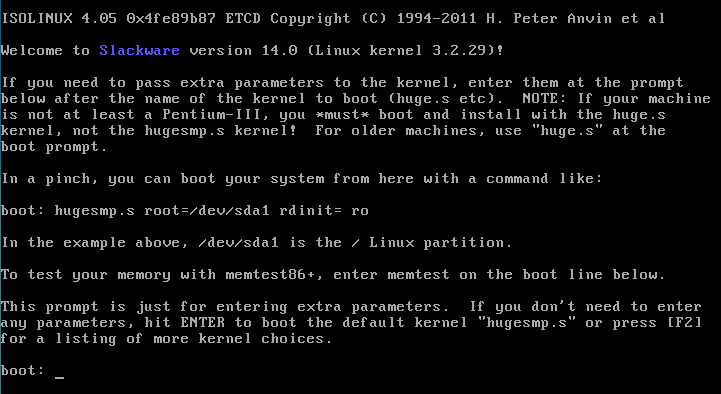


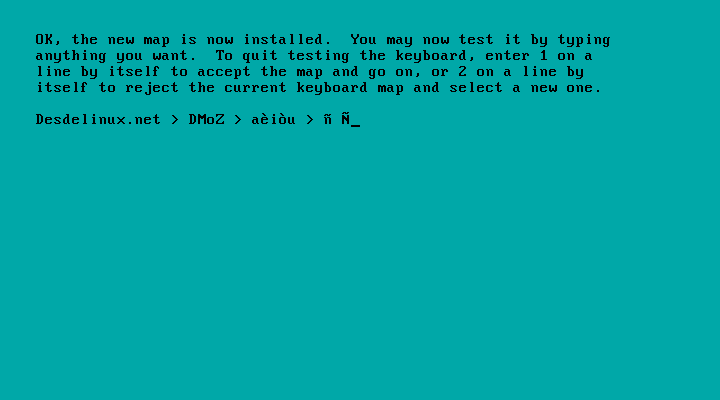

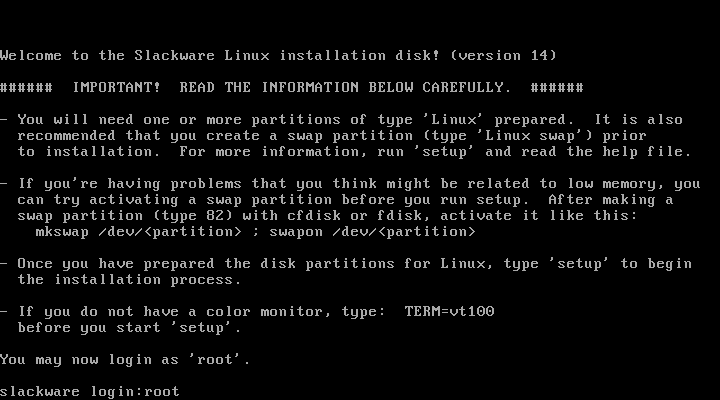
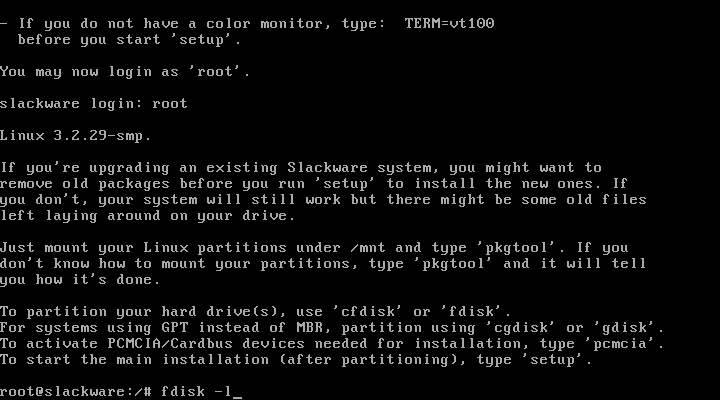

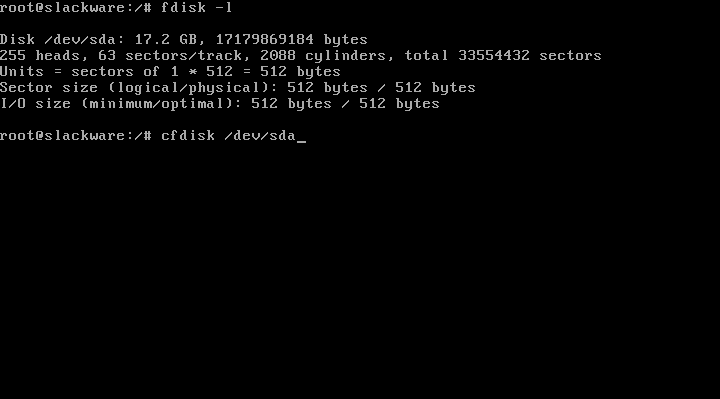

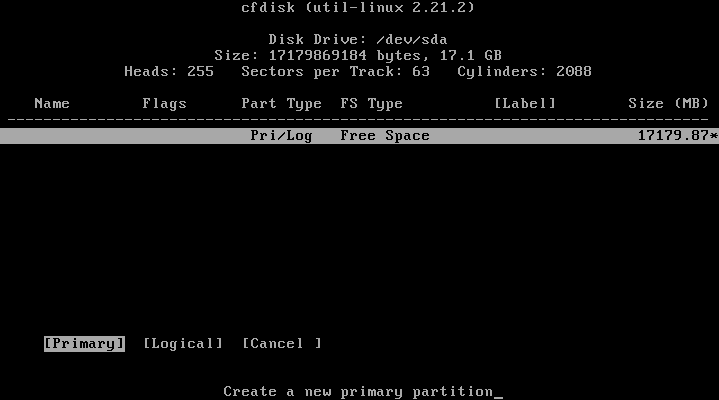
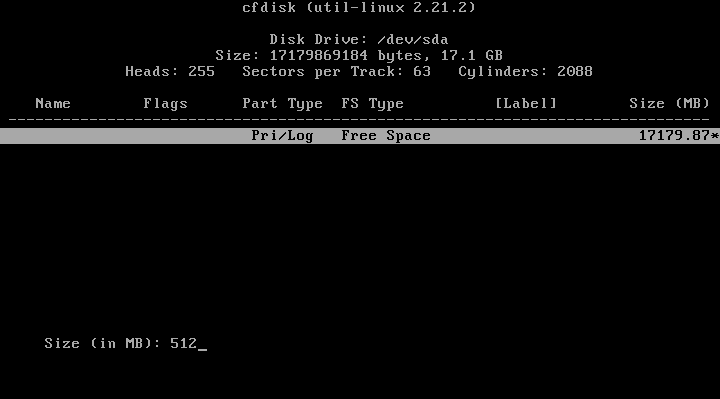
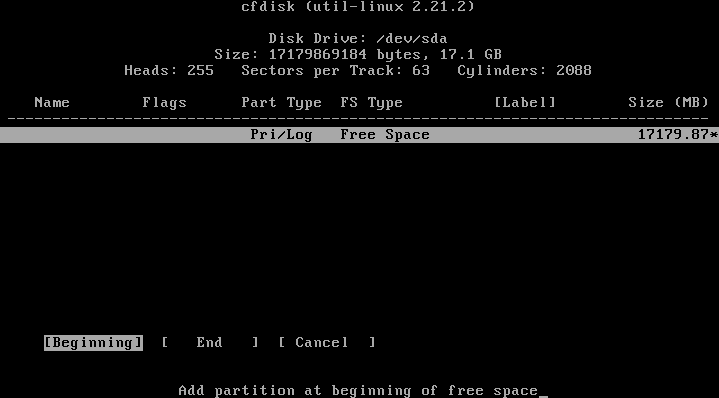
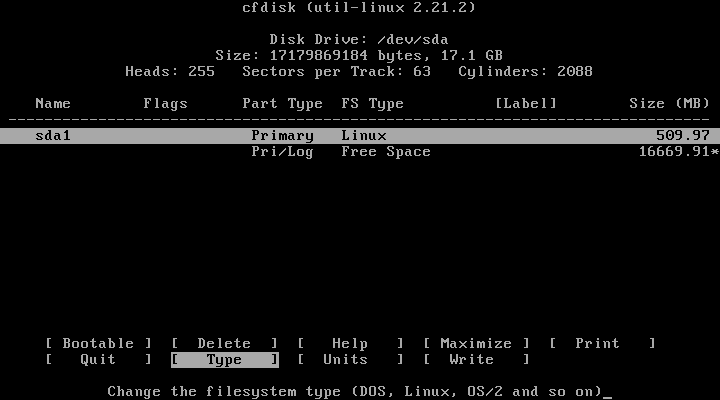
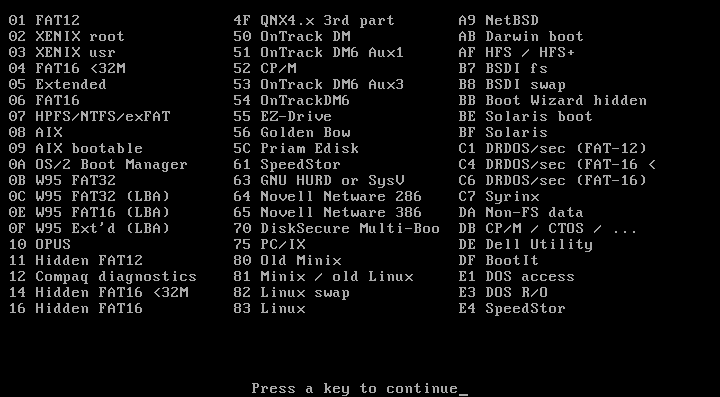
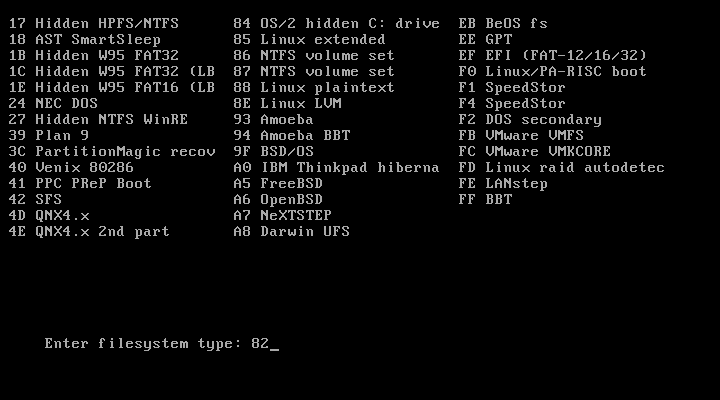
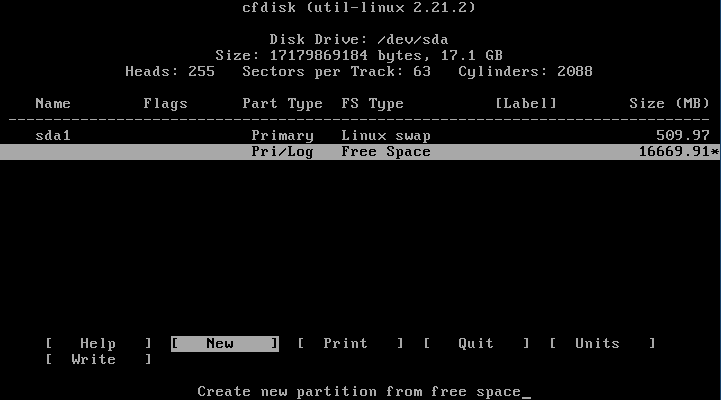

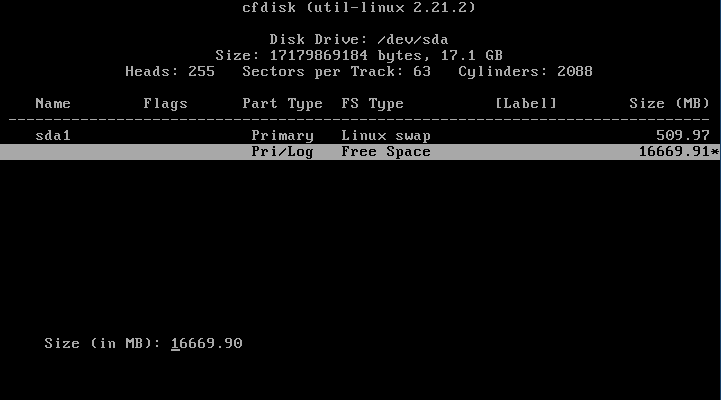

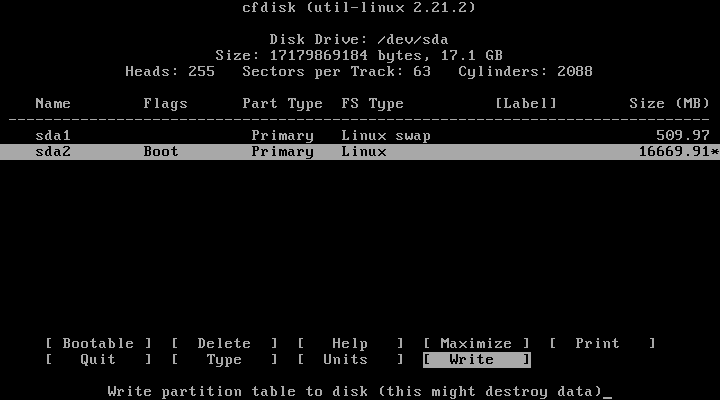
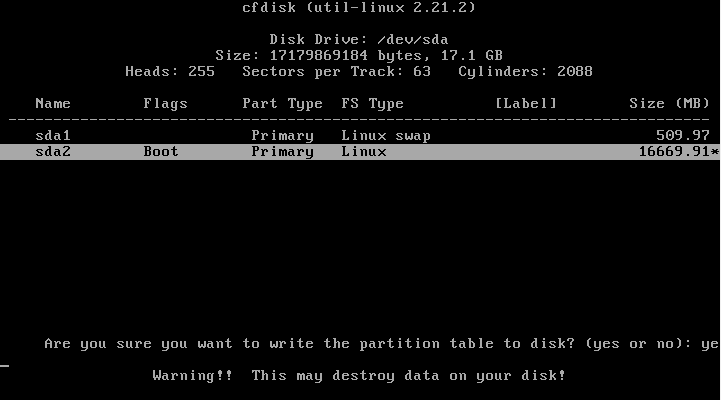
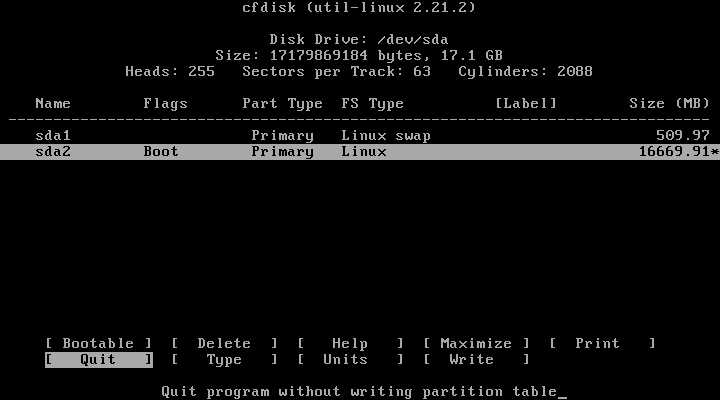
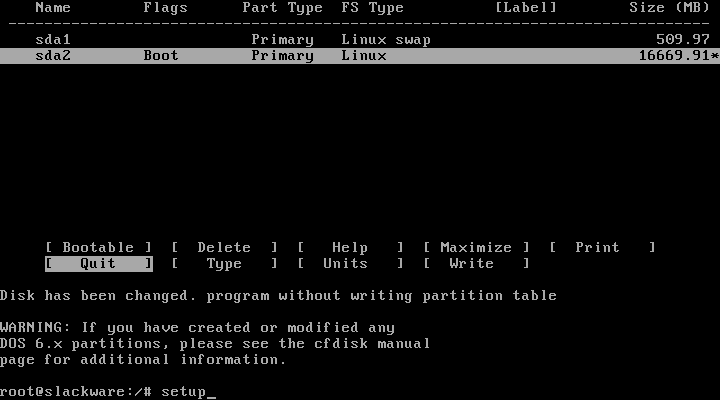

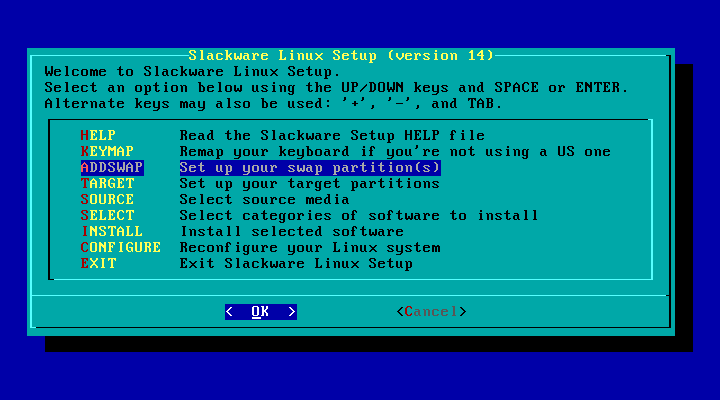

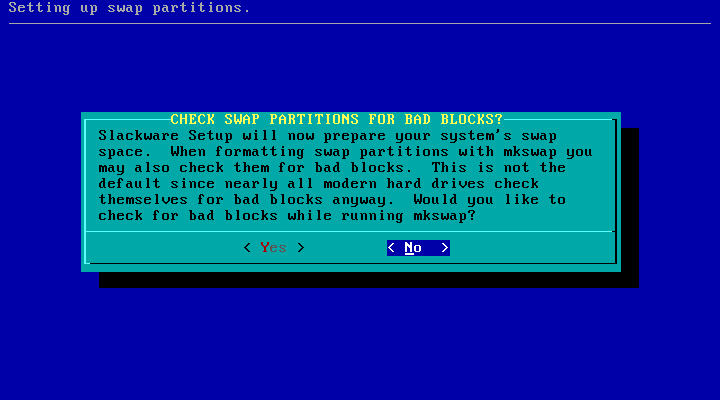
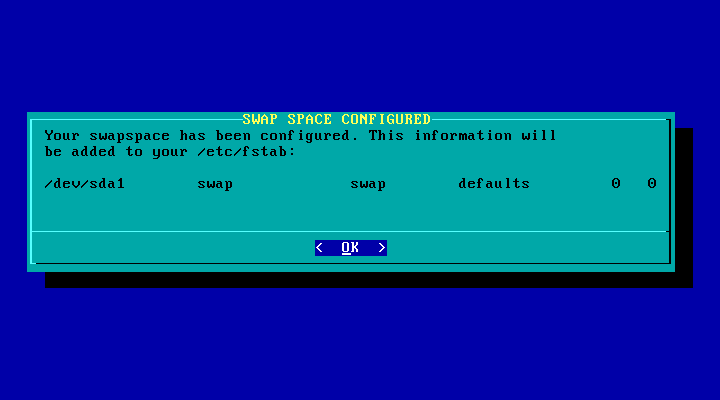
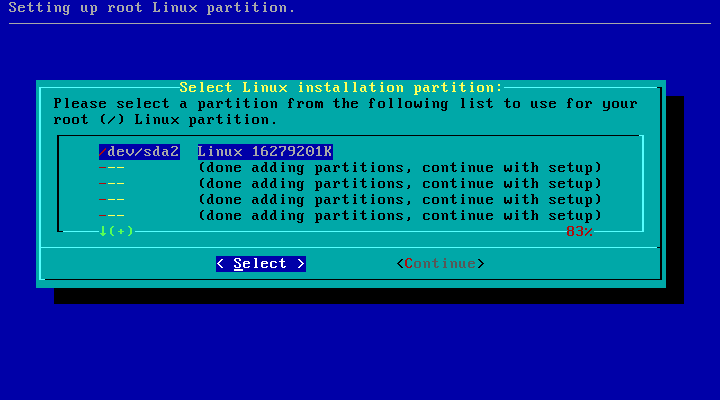
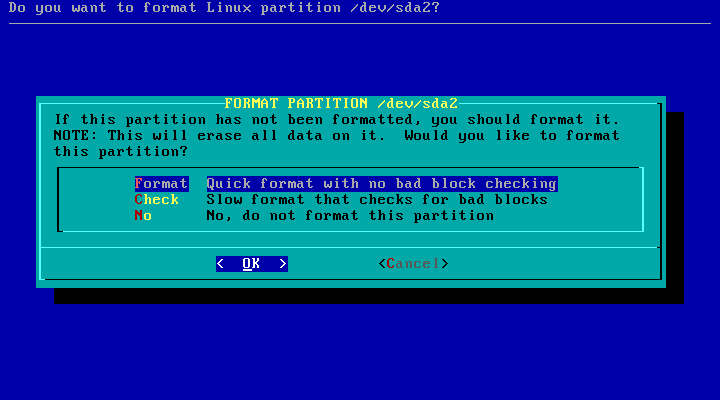

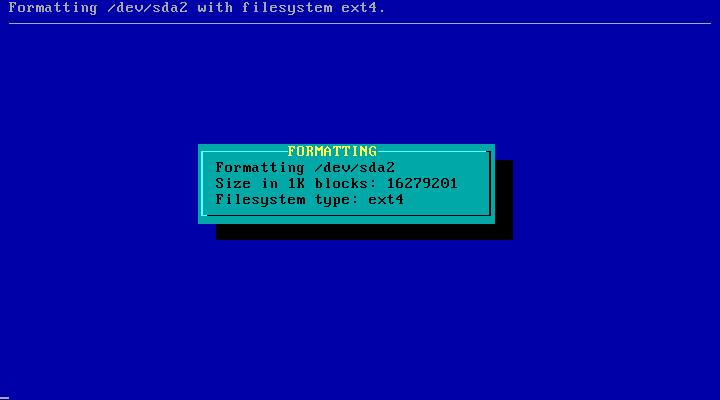

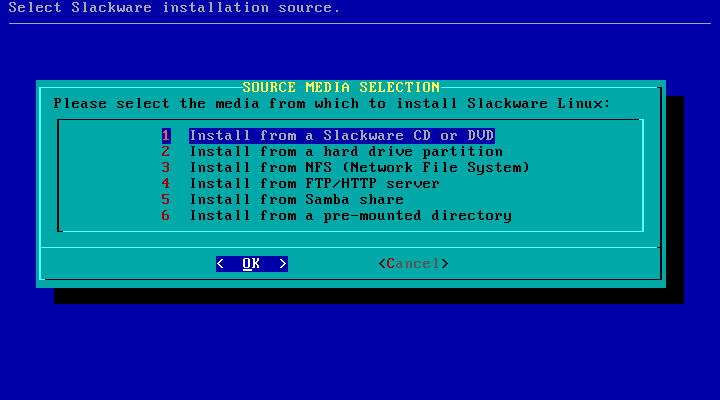
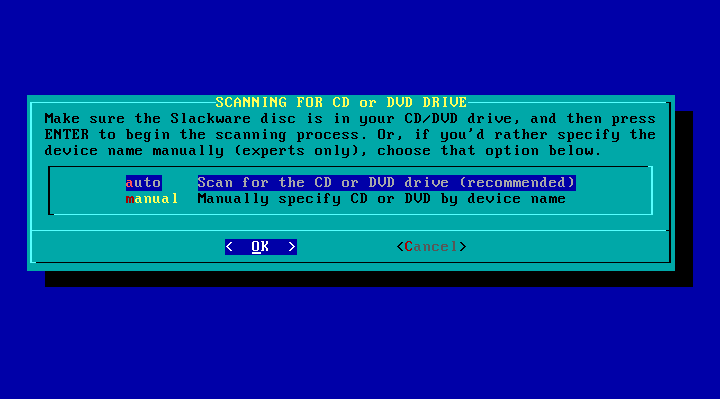
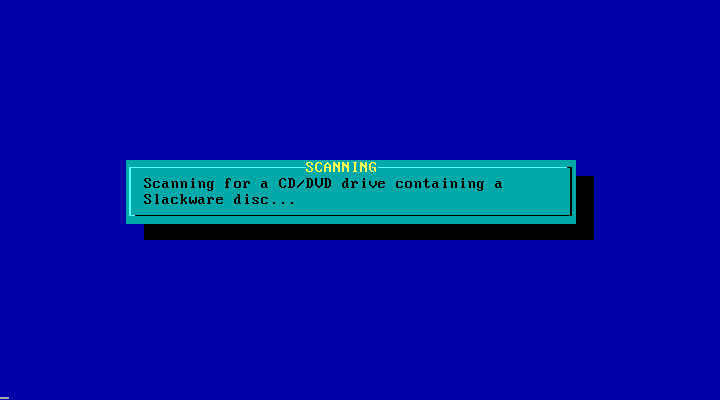
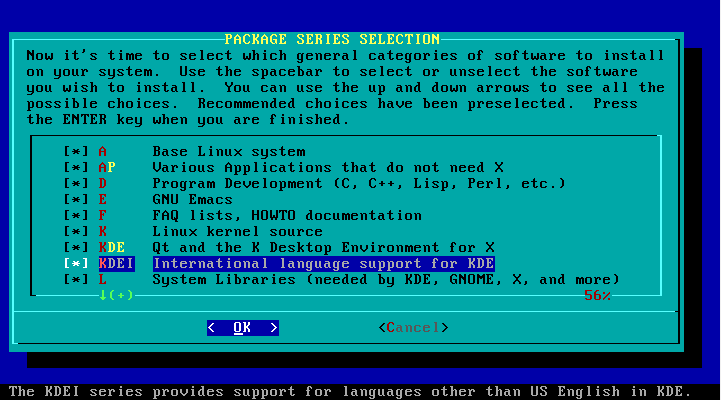

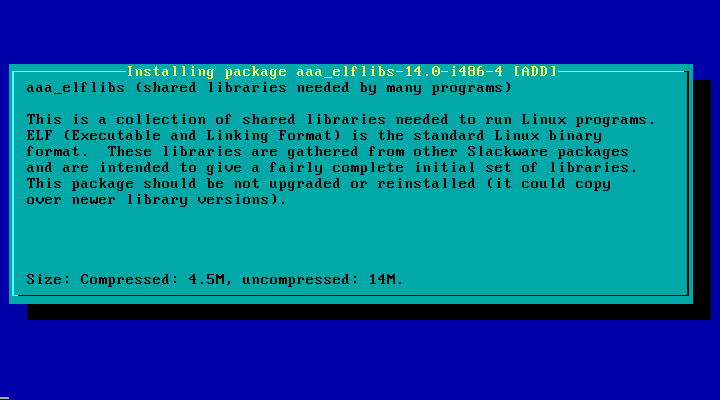
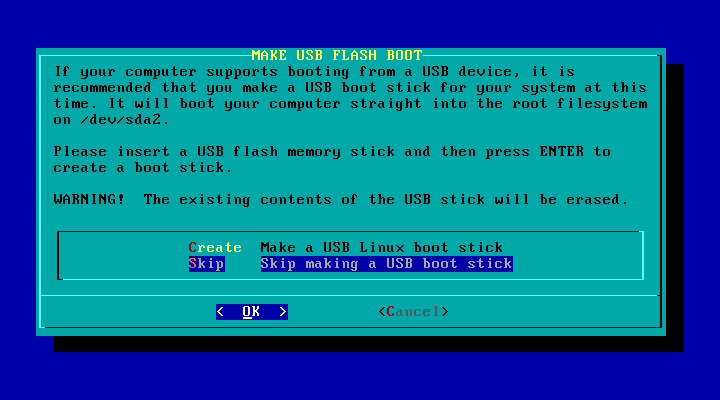
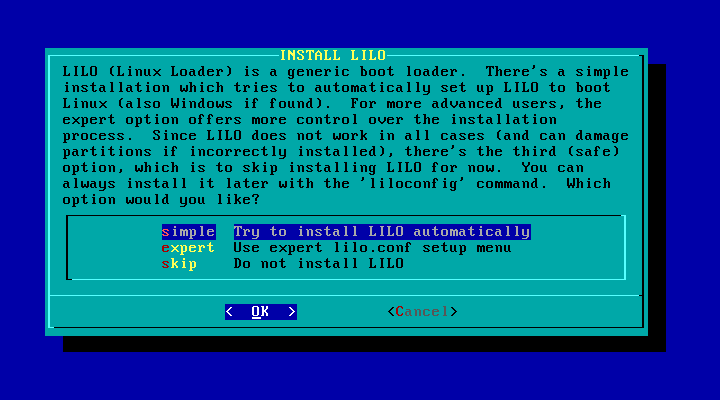
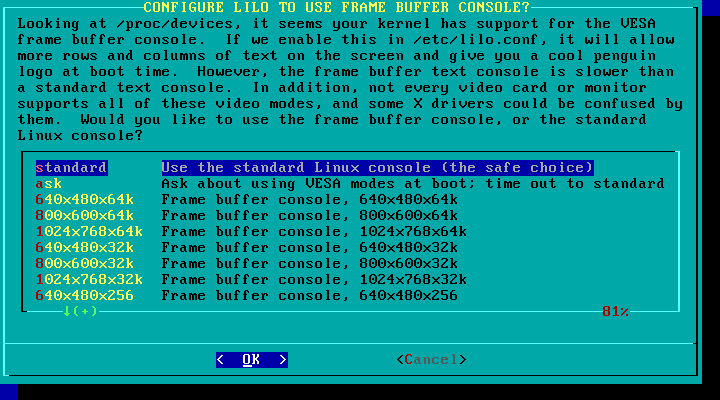



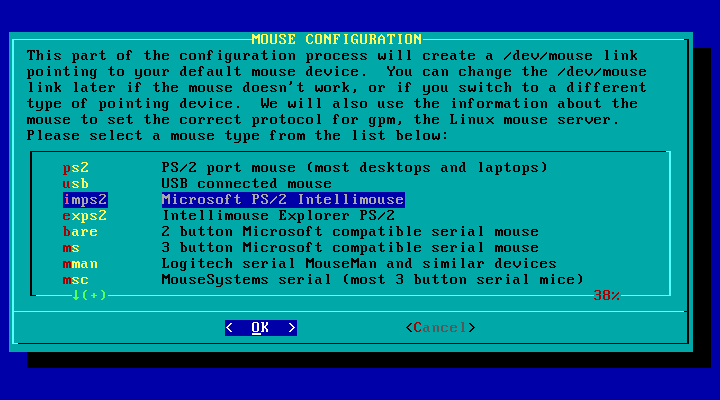
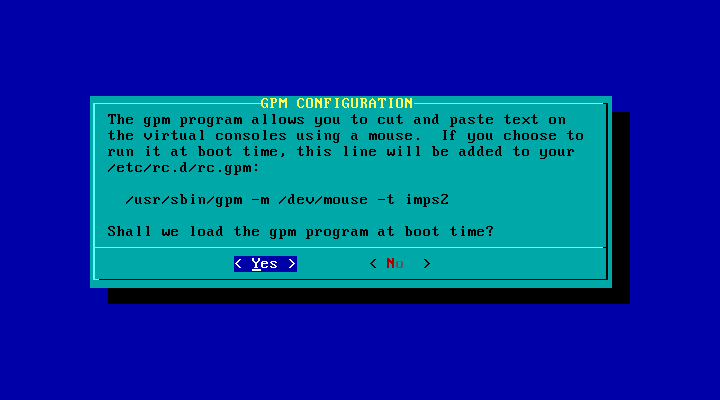
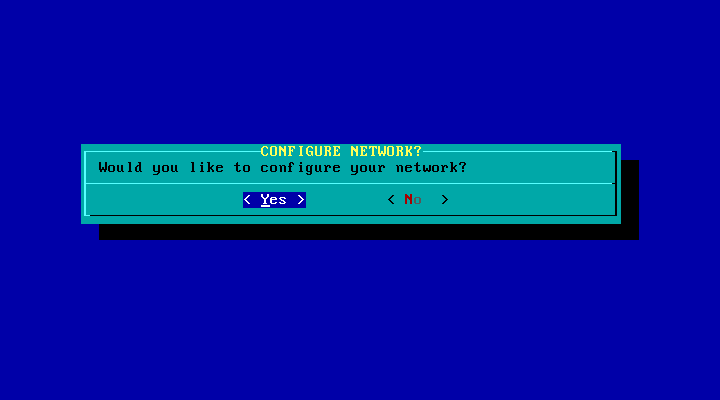

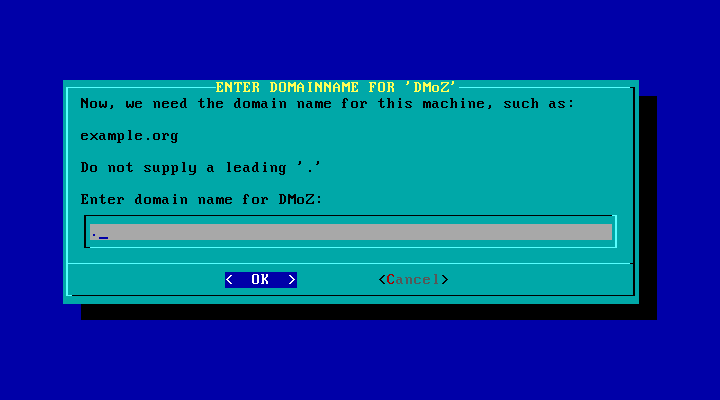
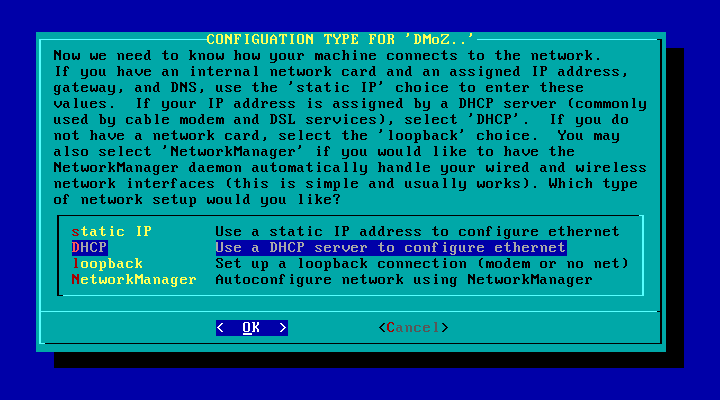
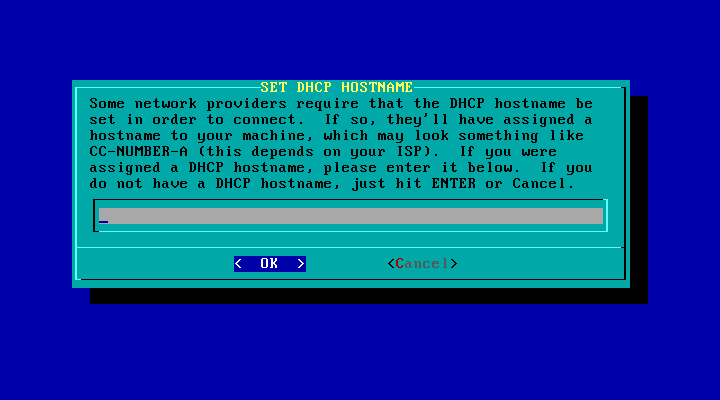

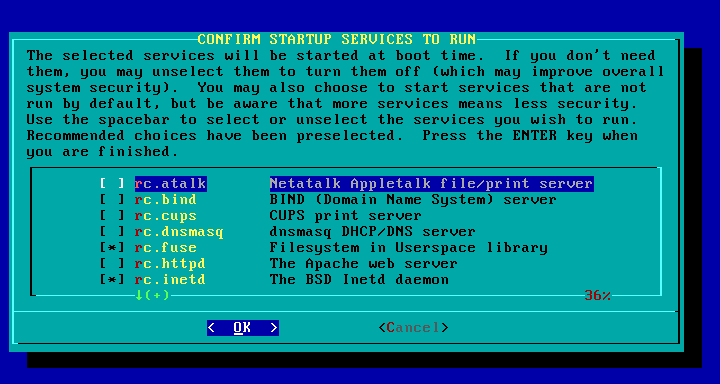
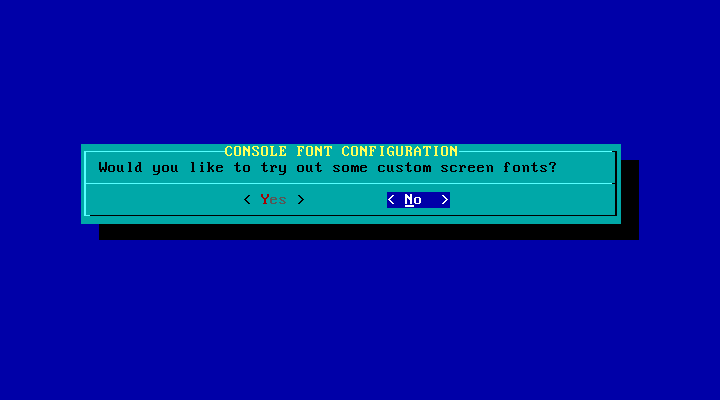

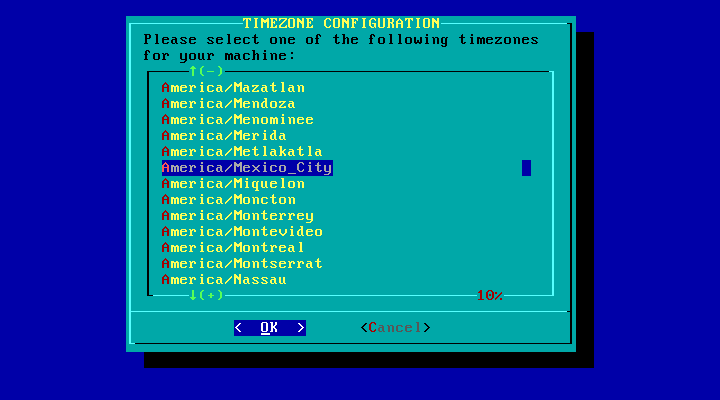
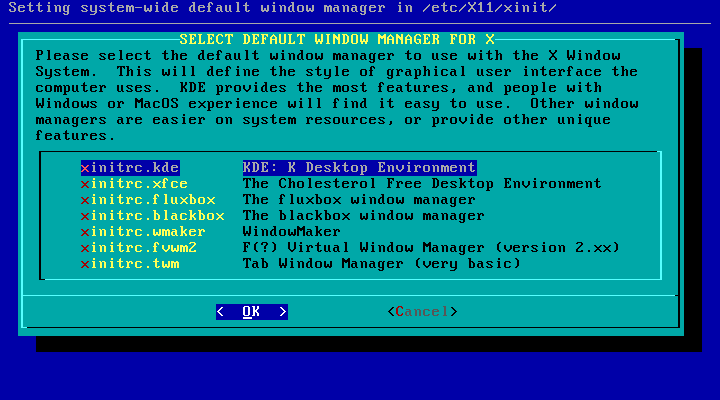
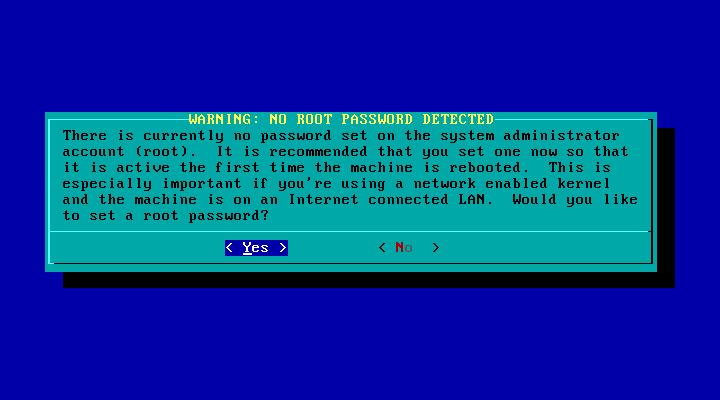

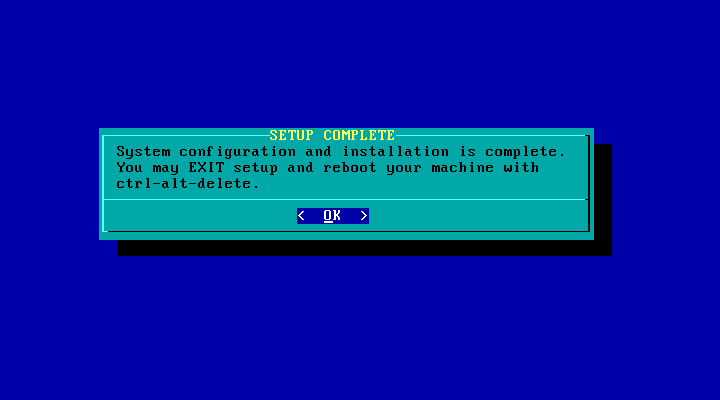
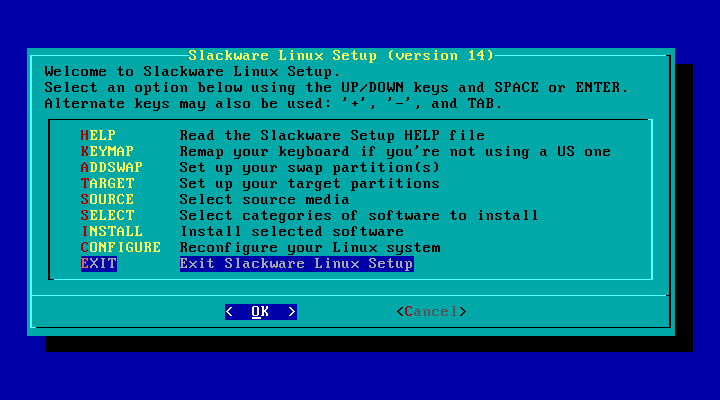

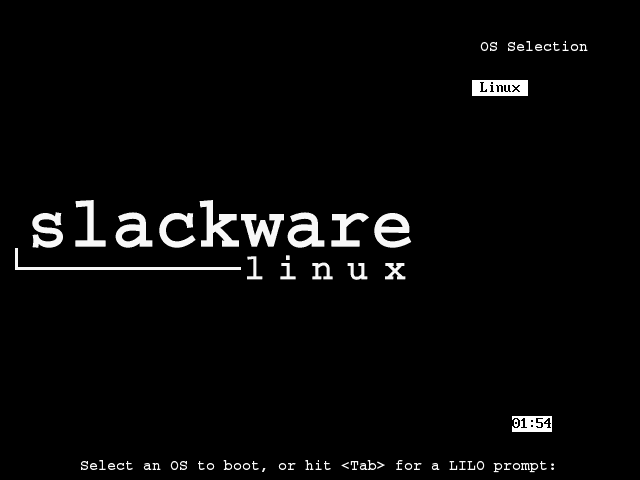


Stor, artikkel !!! 😀
Takk elav !!! ...
Jeg håper det er nyttig, som jeg nevnte, det var ganske odyssey å skrive det xD ...
Men vær fornøyd med resultatet = D ...
Jubel !!! ...
Gratulerer! Utmerket veileder.
Det er sjelden å se andre Slackers, Cheers!
Hei, beklager, hvis det ikke er slik. Men jeg vil gjerne vite om du (hvis det er en) kan lagre innlegget, som dette, som jeg liker.
Takk, og jeg presiserer at jeg er ny her. Jubel!
Jeg var den første som ba om en guide, og jeg er den første til å si takk også. Men jeg har to bekymringer, den første, det er mer effektivt å installere Slack med to eller tre partisjoner som legger til (/ home) til det, eller det er likegyldig, det andre for å aktivere det grafiske miljøet er det ikke lettere å redigere inittab-filen .
Flott bidrag.
Det er ingen grunn =) ...
Det er alltid best å lage en ekstra partisjon for / hjem, men som jeg nevnte, er dette bare en guide og ikke en endelig prosess ...
Visst, det er nødvendig å redigere inittab, men det er materiale fra følgende artikkel, som forresten ikke tar lang tid å vises på bloggen ...
Jubel !!! ...
Slackware: et system for ekte menn ... Det ser vanskelig ut, men tydelig, med litt tålmodighet og å lese opplæringen godt og undersøke godt, kan du nå en installasjon uten problemer, jeg prøvde VMWare en gang, jeg husker at det kostet meg en mye fordi når du starter live dvd og gjør en testinstallasjon, men etter et par dager, voilé!
Utmerket opplæring, veldig godt forklart, spesielt for de av oss som er mer enn bare windows når du installerer !!
Hilsener.
Nettopp den forrige teksten og den samme, tar sikte på å fjerne skyene av mystikk som omgir denne distribusjonen. Installasjonsprosessen er ganske enkel, ta skjermbilder ved hvert trinn for å unngå tvil, men når du starter prosessen, innser du at antall skjermbilder er ikke proporsjonal med hvor lang tid du investerer i installasjonen ...
Jubel !!! ...
Sier du at ved å bruke Debian er jeg ikke mann? xDDD
Redigere: Hvis du føler deg så macho, gå til LFS xDDD
Mitt siste forsøk med LFS var med Suse ... Jeg installerer fortsatt på nytt !! hahaha !!!
Jeg er fortsatt en liten jente med Windows på kroken, for MIN PERSONLIGE LIKE Debian er for Taliban, selv om jeg innrømmer at det har reddet meg mange ganger, spesielt med dem ASUS EEEPC, med 512 ram og en 2 GB SSD, installerte jeg Debian Squezze og Lxde som skrivebord og voila, 20 datamaskiner klare for en skole, takket være en privat donasjon.
Hilsener !!
Tusen takk for denne utmerkede guiden!
Hvilke anbefalinger bør man huske på for brukere som har en annen distro installert og GRUB som en boot loader, og som også vil ha Slack? For eksempel Ubuntu med Grub2.
Skal jeg sette "hopp over" når jeg installerer LILO for ikke å slette grub fra MBR, og deretter fra Ubuntu "sudo update-grub2"?
Hilsener.
Det er ingen grunn =) ...
Akkurat, det er et spørsmål om å hoppe over LILO-installasjonen ved å velge "hopp over" i stedet for "enkel" eller "ekspert" og deretter konfigurere GRUB ...
Jubel !!! ...
Det er den beste installasjonsmanualen for Slackware jeg noensinne har sett!
Jubel(:
= D Takk for kommentaren din ...
Jeg håper virkelig det er nyttig ...
Jubel !!! ...
Utmerket guide. Det slår meg å se at det fortsatt installeres nesten det samme som da jeg installerte det for første gang for rundt 15 år siden. Ingen tid går av slackware. Det er den lengstlevende og kjemper fremdeles.
La oss se om folk oppfordres til å installere det med dette. Det er ikke vanskeligere enn arch.
Takk skal du ha !!! ...
Faktisk er installasjonsprosessen veldig lik de forrige versjonene, vanligvis blir forbedringene av utviklingen av verktøyene lagt til ...
Verken installasjonsprosessen eller konfigurasjonsprosessen er mer komplisert enn i Arch, de er faktisk mye enklere =) ...
Jubel !!! ...
For de av oss som ikke er Linux-eksperter, inkluderer jeg meg selv, denne guiden er flott, jeg trengte den bare for noen måneder siden da jeg tok spranget fra Ubuntu, Debian og nå til Slackware, siden nettopp veiledningene på vårt språk er knappe , Jeg gratulerer deg Fra nå av vil du være en må-lese for de som vil prøve slackware. Jeg anbefaler å skrive den ut, bruke en bærbar PC eller PC på installasjonstidspunktet i tilfelle du vil konsultere en video og støtte installasjonen, og i mitt tilfelle en kaffekanne.
Takk skal du ha !!! ...
En av mine viktigste motivasjoner for å bestemme meg for å skrive om Slackware, er nettopp mangelen på informasjon på språket vårt, håper jeg etter hvert som jeg legger til tips eller andre guider på denne platen.
Faktisk jobber jeg (blant annet xD), i en PDF-versjon som vil være klar til å lastes ned, håper jeg også å kunne oppnå en videoopplæring om installasjonsprosessen.
Jubel !!! ...
utmerket artikkel! Gratulerer!! Utmerket installasjonsveiledning, for å se når den er ferdig med å laste ned iso-en min med torrent (11 timer sier …… xD)
Jeg hadde allerede lest den slakke guiden, og det virket ikke som noe å skrive hjem om. Dessuten er det lettere enn å bue uten AIF: D. (Og jeg mener det)
Noe jeg legger merke til er at guiden er laget basert på KDE som skrivebord, men jeg forestiller meg at det er enkelt å endre parametrene (bare for å påpeke)
Jeg er i tvil om at vedvarer meg, pakkene i slakk er nyere enn de fra Debian?
Takk skal du ha !!! ...
Derfor anbefales det å la torrenten stå om natten, og kanskje om morgenen vil du kunne samle fruktene xD ...
Egentlig er installasjonsprosessen ganske enkel, ingen stor kunnskap er nødvendig, og jeg tror at ved å følge denne guiden til punkt og prikke er det ingen tap ...
Ja, denne veiledningen er for KDE, men det er nok å velge de riktige pakkene under installasjonen og deretter spesifisere skrivebordet eller WM som vi vil bruke ...
Når det gjelder spørsmålet ditt, ville jeg ikke vite hvordan jeg skal svare på det fordi jeg ikke er veldig klar over Debian, men hvis du velger den nåværende grenen, vil du ha veldig oppdaterte pakker, og du kan også alltid oppgradere pakkene som allerede er installert ...
Jubel !!! ...
Tusen takk for at du svarte !! Se, guiden din smittet meg og impulsivt begynte jeg å laste ned iso, for å teste den på en tom harddisk som jeg har, tusen takk DMoZ ^^
Slackware, installer av "foul" kde 4.8.5, som i debian er under testing. Hvis du ønsker å få nyere pakker i slackware, må du følge disse trinnene som meg.
http://www.espaciolinux.com/foros/documentacion/instalar-kde-slackware-t50851.html
@helena_ryuu Gnome ble for eksempel kastet fra Slackware så vidt jeg forsto det, men jeg er ikke sikker på om den er inkludert i versjon 14 eller ikke ... I alle fall er det tredjepartsalternativer for å installere en bestemt skrivebordsmiljødisk slik som dette: Dropline
Unnskyld dobbeltinnlegget ... Jeg ønsket å si: For å installere det spesielle skrivemiljøet finnes det alternativer som Dropline: http://www.droplinegnome.net/
Det som er bra er at det er en DVD, og det dårlige har i det minste ikke klart å laste ned så mange MB :(, bruk bedre den minimale installasjonen
Enten Gentoo eller Slackware
God opplæring Jeg liker virkelig LILO, og det blir ikke sett veldig mye i andre distribusjoner som standard.
Om Gentoo som ble diskutert i det andre innlegget (kompileringstid) bruk openbox eller xfce med en TWM, det er mye raskere å installere enn Gnome 3 eller KDE.
Å herre, fra i dag av vil jeg tenne et lys XD. Utmerket denne guiden, jeg har ventet i 3 dager, jeg antar at dette er belønningen av å vente. Testing i virtuell. Tusen takk for en guide som denne. Også det beste eksisterende miljøet.
Guiden er veldig verdsatt ^ _ ^ i din første artikkel var jeg veldig fristet til å prøve slackware siden jeg, som mange kanskje, anser denne distroen som vanskelig, men da jeg leste informasjonen om Distrowatch litt, var det eneste jeg ikke likte er at Det er ikke det at det ikke er rullende utgivelse, ellers er det fristende å prøve det ... Jeg legger det til favorittene mine, så får vi se når jeg tør å prøve det på en virtuell.
Takk skal du ha !!! ...
Gi det en sjanse selv om det ikke er Rolling Release, jeg kommer fra Arch og liker det veldig godt, men når jeg først har startet med Slack, har jeg absolutt tenkt på å bli =) ...
Jubel !!! ...
Hei venn, utmerket, jeg har et spørsmål, i nettverkskonfigurasjonen hvis det er WiFi, hvordan konfigurerer jeg det, forbindelsen kommer fra et annet hus, vennligst jeg mangler den detaljene.
Utmerket veileder, jeg vil beholde det da det er ganske nyttig. Du vet fra det jeg ser at installasjonsprosessen ikke har endret seg mye siden sist jeg installerte den på PC-en min var fra versjon 7 (det var den første linux distro jeg brukte).
Takk for denne informasjonen, og jeg installerer den senere for å minne deg på gamle tider. Hilsen.
Hehehe, det var sikkert den første som eksisterte XD.
Slackware har eksistert siden 1995, og første gang jeg brukte det siden 1999 med versjon 4.0, måtte du laste ned mange 3.5 1.44 disketter med kapasitet på 486 MB. Det var ganske odyssey, tro meg, men det var verdt det. Superutstyret jeg la det i var en 4DX200 (den siste i serien) og deretter en 7 MHz Toshiba Pentium II MMX bærbar PC og selvfølgelig hadde den bærbare bare diskettstasjon siden CDen var utrolig dyr. Da vet jeg ikke hvorfor Patrick (vedlikeholder og skaper av distro) hoppet til 5 (6 og XNUMX ikke eksisterte) og oppdaterte den.
Ser jeg på veilederen, legger jeg merke til at prosessen har holdt seg praktisk talt intakt, det vil si det samme, og det sier mye om troskapen som Patrick opprettholder med sin ide om distro (en Linux med en unix-smak, min personlige mening selvfølgelig).
På den tiden var det flere Linux-distroer som ikke lenger eksisterer, for eksempel kaldera og andre som også var og som forblir som debian (som var i versjon 2.1 slink, Suse linux (i dag opensuse) var i versjon 6.3. Arch ble utgitt i 2002 med homer 0.1, men jeg har aldri installert det, jeg trodde det var mer komplisert enn Slackware (morsomt ikke? siden det er distroen jeg bruker for øyeblikket).
Uansett, det er en distro som jeg har en spesiell hengivenhet for siden det var den første jeg brukte, og jeg lærte mye med det.
Jeg liker at mange mennesker har identifisert seg med disse Slackware-innleggene, siden det er en distribusjon som mange "trakk" for GNU / Linux. Leve Slakk !!!
Du vet, som noe anekdotisk, har jeg fremdeles utstyret der jeg installerte det.
For kort tid siden begynte jeg å utforske LINUX og med FEDORA 17, men da har jeg lest at det er mange distroer så mye at jeg allerede bestemte meg for å laste ned ubuntu, open suse, sabayon men FEDORA 17 jeg likte det mer. Men når jeg ser på denne veiledningen, tenker jeg å laste ned ISO og teste den. og visste ikke engang at det eksisterte. Jeg er nysgjerrig. Selv om jeg er vant til å installere gjennom grafiske vinduer og alt det der, men ser denne veiledningen vil jeg prøve. Jeg liker å prøve nye ting og mer innen databehandling. selv om du ikke har så mye datakunnskap.
Takk for veiledningen
Fedora FTW! Selvfølgelig RPMs mor ... Selv om noen sier at han bare er RedHat-marsvin, vil jeg heller være marsvin enn å betale for RHTs "super billige" lisenser. Jeg respekterer skrivebordet, endringen til GNOME 3 var litt brå, men jeg tror at med 3 versjoner (og betaen til F18 kommer ut om en uke) har de allerede erfaring, i det minste er GNOME Shell greit for meg (ja, uten drivereiere eller lags), bedre enn KDE. 😛
flott guide, jeg skulle installere den i helgen med en guide som jeg fant, men jeg kunne ikke, for når du starter når du må trykke enter, fikk jeg feilen: «Denne kjernen krever følgende funksjoner som ikke er til stede på CPU :
pae
Kan ikke starte - bruk en kjerne som passer for din CPU. »
både på PCen og i den virtuelle maskinen
I tilfelle av VirtualBox, Configuration -> System -> Processor -> Enable PAE / NX
Så i det minste kan du prøve det. Hilsen.
Akkurat det forbannede alternativet ga meg mye hodepine til jeg skjønte at jeg måtte aktivere det for å installere systemer som krever en PAE-utvidelse som Ubuntu ... 😛
Takk!! jeg vil se
Wow !! Utmerket installasjonsguide !! 🙂
Utmerket venn guide, veldig betimelig for å eliminere frykten og mytene som eksisterer rundt denne typen distribusjon.
Tusen takk.
Stor artikkel! Det blir virkelig verdsatt, for det er sikkert bra for mye å bli oppmuntret til å prøve denne distribusjonen, som det ikke blir snakket så mye om som andre.
En hilsen.
Bifall!!! Veldig bra artikkel .. Utmerket vil jeg si. Kanskje jeg en dag kommer til å fortsette med det.
Hvis musen min er usb i musekonfigurasjonsdelen, bruker jeg USB-alternativet?
Det er egentlig ikke nødvendig, selve kjernen har god støtte, du kan utføre installasjonen som markert i guiden, og USB-musen din vil fortsatt fungere ...
Jubel !!! ...
Utmerket opplæring.
Et øyeblikk trodde jeg at du ville bruke fdisk til å lage partisjonene.
Tanken var å gjøre guiden så enkel som mulig, så jeg utelatt bruken av fdisk xD ...
Jubel !!! ...
God guide! Det eneste, ikke gå automatisk inn i grafisk modus ... i denne sier de hvordan: http://archninfa.blogspot.com.es/2012/11/guia-de-instalacion-slackware-140.html
Denne delen ble bevisst utelatt og er inkludert i neste innlegg i serien som nå er tilgjengelig på bloggen også ...
https://blog.desdelinux.net/que-hacer-despues-de-instalar-slackware-14/
Jubel !!! ...
det er flott
spørsmål: har du en fra Gentoo? og har Gentoo et grafisk miljø, eller er det en fordeling?
hvis du svarer meg, hjelper du meg mye
Det er en veldig komplett installasjonsveiledning i Gentoo-dokumentasjonen ...
http://www.gentoo.org/doc/es/handbook/handbook-x86.xml
Gentoo-installasjonen gjøres gjennom konsollen. Når du har installert basesystemet, kan du legge til skrivebordsmiljøet eller den WM som du liker best ...
Sabayon er en Gentoo-basert distribusjon, men mye vennligere for den vanlige brukeren ...
Jubel !!! ...
Først hadde jeg ingen kunnskap om operativsystemet under LINUX, og på google fant jeg informasjonen, og jeg ble overrasket over å se at det er FEDORA, UBUNTU, OPENSUSE, DEBIAN, etc. Jeg fortalte meg selv hvorfor så mange. som jeg var vant til windows og han fortalte meg, vil det være at fedora er den mest oppdaterte, eller vil det være at først det var Fedora, deretter Ubuntu, opensuse jeg mener noe som windows 95, 98 2000, XP, Vista , 7, og nå windows 8
Da jeg leste mer, skjønte jeg at det ikke er som vinduer, og hver av disse distribusjonene slipper versjoner hver sjette måned, noen andre lenger ...
Men nå er jeg overrasket over å vite at det er mer LINUX distro lite kjent for å si det sånn eller at de er lite snakket. siden de jeg nevnte i utgangspunktet er de som har mest informasjon på internett. men denne som er nevnt her i dette innlegget, som er Slackware, gjør at jeg vil laste ned ISO og prøve det.
Som på jakt etter informasjon om LINUX har jeg abonnert på annen blogg, og en av disse dagene fikk jeg et innlegg om hvordan jeg installerer en annen distro som heter ZORIN OS 6, det vil si versjon 6, og jeg er også overrasket over at det er så mange OS. De sier at denne Distro Zorin anbefales for de av oss som ikke har brukt windows. i mitt tilfelle har jeg FEDORA 17, og jeg har allerede lært alt om yum eller hvordan du installerer programmer. det grunnleggende, men sammenlignet med begynnelsen var det mer tapt.
Jeg skal senke ISO på ZORIN 6, som i 32 bits er omtrent 1.4 GB og 1.5 GB for 64 bit
Det som slår meg at de har en "betalt" versjon eller sier det på en annen måte at det er riktig, er en donasjon og går mellom 10 og 15 euro pluss frakt. i henhold til den ultimate versjonen gir det mange alternativer som spill, regnskapsprogrammer for lite regnskap. Jeg har bare ikke lastet ned den for å se hvordan det lille regnskapsprogrammet ser ut. her sier de at de tilbyr teknisk støtte.
Jeg vil gjerne om det er mulig hvis noen har installert denne Zorin-distroen for å kommentere hvor stabil den er.
Jeg lar lenken til Zorins side
http://zorin-os.com/index.html
og for å laste ned gratisversjonen er http://zorin-os.com/free.html
og for de som ønsker å donere og ha teknisk støtte http://zorin-os.com/premium.html
… Velkommen til familien! Det ser interessant ut. Jeg bruker også Fedora 17, men ikke bare yum eksisterer, derfor er verktøyet du bruker for å installere programmer det som hver distro bruker. Bare si.
Lite kjent Slackware!? Ok, det er "lite kjent" blant Windows-brukere, i GNU / Linux-verdenen er Slackware noe som Gud (hvis Gud eksisterte, selvfølgelig).
Slackware og Debian er patriarkene til GNU / Linux, alle andre distroer kom mye senere 🙂
"Klar !!! Vi har allerede vår Slackware i gang. »
Det ser ut til at NetworkManager ikke jobbet i det hele tatt o_O
Hvis Slack har en wiki på spansk, bør du legge til dette innlegget der 😉
Det er sikkert fordi du trenger å gi kjøringstillatelser til NM, prøv å gjøre dette som root:
chmod + x /etc/rc.d/rc.networkmanager
Jubel !!! ...
Deluxe!
En utmerket guide har hjulpet meg mye, vil du gi meg tillatelse til å reprodusere det? Det hender at vi med noen venner oppfordrer til bruk av Linux og dens forskjellige distribusjoner, hilsener!
Adelante puedes usarla, solo recuerda si es posible dar cerditos a desdelinux. Net
Jubel !!! ...
Muchas gracias, y les dare los credito a desdelinux.net gracias!!.
Guiden var en rungende suksess, jeg tror den ble utgitt akkurat nå, samt hva jeg skulle gjøre etter installasjonen. Jeg tror at de som starter og de erfarne, en fan er åpnet på de tradisjonelle distrosene, det gjenstår bare for meg å gratulere deg for denne store innsatsen. Jubel
Takk skal du ha !!! ...
Ja, gitt den til tider unnvikende informasjonen om Slackware er at mange bestemmer seg for ikke å fortsette, håper jeg med denne serien med skrifter å irritere den trenden, for øyeblikket har jeg ikke klart å fullføre resten av artiklene jeg har tenkt på Slack , men når stjernene stemmer overens, vil de være tilgjengelige her ...
Jubel !!! ...
Gratulerer med guiden, visuell og enkel å følge.
Jeg har aldri blitt oppmuntret av denne distroen fordi jeg ikke ser det veldig intuitivt i bruken, og jeg vet ikke hvor enkelt eller vanskelig å installere applikasjonene og hvor omfattende repoene deres er. Sannheten er at ideen min om et operativsystem er noe som gjør det enklere å jobbe med datamaskinen, jeg tror at med slakware måtte jeg kompilere mer enn ett program, og jeg ser det ikke som produktivt.
Jeg tror det er en av de beste distroene for den berømte stabiliteten til slakware, men med debian-testing har jeg også stabilitet, og det er sjelden å måtte kompilere noe, så bruken er ganske tålelig, det er spørsmålet jeg har med Slakware.
Jeg vil gjerne prøve det på en virtuell maskin takket være arbeidet ditt, skjønner jeg.
Det er faktisk en veldig mytisk distro, som jeg allerede har nevnt, jeg jobber med noen artikler som forklarer de forskjellige måtene å installere (håndtere) pakker på, og de er veldig enkle ...
Jeg er en datasystemingeniør, og tro meg at av alle verktøyene jeg trenger, så langt har jeg ikke hatt å kompilere noe manuelt, jeg har gjort alt gjennom de tilgjengelige verktøyene og uten skrekk ...
For øyeblikket har jeg XFCE installert som skrivebordsmiljø, og alt går bra, fra nå av vil jeg også skrive noe om det med konfigurasjonene og temaene som er brukt i prosessen ...
Som alltid håper jeg guiden er nyttig og virkelig oppmuntrer deg ...
Jubel !!! ...
Hei, tusen takk for at du tålmodig har utarbeidet guiden. Du vet ... Jeg kopierte prosedyrene for en 'test' i en virtuell maskin og når jeg konfigurerte dette lille minnet (og jeg har lite), og også fordi det er virtuelt (her kommer saken!) UNELECT alt relatert til KDE-skrivebordet og forlat Xfce. Vet du hva resultatet ble? Jeg så ikke på noe tidspunkt muligheten til å velge en xinitrc.xfce slik guiden din viser det. Så jeg startet det nylig installerte systemet, men uten et grafisk miljø, og jeg har ikke noe fra Xfce. Bruk et 32-bit CD-versjon 14.
Hvis du vet eller vil løse dette i guiden din, vil jeg fortelle deg om det. Jeg tror det vil være flere som skjer for ikke å ville velge hva KDE refererer til. Nå ser jeg fremdeles etter hvordan jeg setter xfce med pakkebehandleren (noe jeg aldri bruker) og repos. Hilsen og tusen takk.
PS: Jeg tror også at der må du velge installasjonspakker manuelt hvis du gjør dette, og ikke la det være som standard (trinnet i spørsmålet inneholder kunngjøringen om å installere all programvaren fra DVD). Men installasjonen tar for lang tid å teste den akkurat nå .... hehe
Bare for å takke bidraget, i håp om å utvide denne bloggen til å tjene som en veiledning for alle de som starter i Linux-verdenen, og selvfølgelig ønsker alle et utmerket og lønnsomt 2013.
PS Installering av Slackware 14 i VirtualBox på en Macbook =) ser bra ut.
Tusen takk alle ti !!!. Men jeg kan ikke koble til internett
Jeg anbefaler at du legger ut problemet mer i forumet (http://foro.desdelinux.net/viewforum.php?id=4), der kan vi bedre hjelpe deg med løsningen på problemet ditt ...
Jubel !!! ...
Et spørsmål, ikke le, men hvordan installerer jeg sammen med windows? det som skjer er at min kone har en cyber, og jeg vil installere den på en av datamaskinene hennes uten å endre "windows". Jeg mener, hva gjør jeg i LILO-trinnet? eller hvordan gjør jeg det, takk, jeg har brukt linux en stund, men jeg er fortsatt en nybegynner, du vet Ubuntu, Joli OS, Puppy og alt det, men jeg vil gå et skritt videre.
Hva med Josue?
Ingen ler av noen her, vi er alle sammen for å hjelpe ...
Det er mange opplæringsprogrammer på nettet om hvordan du gjennomfører denne prosessen, selv på YouTube kan du finne videoveiledninger.
Jeg anbefaler deg å besøke forumet (http://foro.desdelinux.net/) hvor vi gjerne vil svare på spørsmålene dine vidt, da det er riktig sted å gjøre det.
Jubel !!! ...
utmerket opplæring !!
Takk, det fungerte bra for meg =)
Utmerket innlegg DMoZ for noen uker siden x11tete11x oppmuntret meg til å installere Gentoo og jeg gjorde det i Vbox, det fungerer veldig bra til tross for at det er begrenset i hukommelsen, nå skal jeg gi Slackware en sjanse til. Jeg hadde allerede installert versjon 12 og Arch begge på Vbox. Og jeg likte Slack litt mer på grunn av måten dette legendariske systemet fungerer på, så snart jeg laster ned ISO, installerer jeg det på en harddiskpartisjon for å få mer ut av det. Jeg går for 64-bit-en, så jeg installerer Vbox for den, og på denne Funtoo, men med ZFS-filsystem, håper jeg at jeg kan oppnå det. Man slutter aldri å lære i GNU / Linux-verdenen, og takket være disse innleggene oppnås det lettere eller mindre vanskelig, avhengig av brukertype. Nok en gang utmerket opplæring.
Jubel !!!!
Jeg er for tiden på Fedora 18, og takket være denne opplæringen har jeg kunnet installere Slackware 14.0 64 bits på en virtuell maskin. Jeg har også klart å ikke installere kde 4.8.5 fullt ut, med dette har jeg til hensikt å unngå endeløse oppdateringer av distribusjonen og ekstern. Jeg har valgt å bruke Xfce 4.10, som har alle funksjonene. Blant programmene jeg har installert er; Vlc 2.5, Libreoffice 4.0, Xine, Uplayer. Jubel
Tusen takk for tvilen, installert i Virtualbox og fungerer
Tydeligere galer ikke en hane….
Utmerket, manuell, jeg har installert forskjellige distroer, men Slackware var en som ga meg hodepine.
Tusen takk for dette flotte bidraget.
Jeg har ikke klart å installere Slackware 14 i Virtual Box noen av presentasjonsbitene (32 - 64).
Merknad: “Denne kjernen krever følgende funksjoner som ikke er tilgjengelig på CPU: pae
Kan ikke starte - vennligst bruk en kjerne som passer for din CPU. "
Jeg har allerede gjort følgende "Configuration -> System -> Processor -> Enable PAE / NX" men ingenting.
Jeg installerte den hjemme på datamaskinen min uten problemer, men når jeg prøver å installere den på en annen PC i Virtual Box, lar den meg ikke ... mmm ... noe lignende skjedde med versjon 13.37.
Hilsen fra Colombia !!!
VictorHenry prøver å bruke QEMU som fungerer veldig bra og gjør maskinvareemulering. 64-bit-en fungerer kanskje ikke for deg hvis du ikke har VT-støtte for maskinvarevirtualisering, det ser ut til at virtualbox ikke fungerer uten den, selv om datamaskinen din er 64-bit slik VMware gjør. Jeg kunne ikke installere opensuse 64 bits i VBox med Slackware på 64 bits, og hvis jeg kan gjøre det med qemu, er det i Debian wheezy 32 bits eller Slack 64 bits med alternativet qemu-system-x86_64.
Hilsener fra Argentina!!!
Hvis det er veldig interessant, er det godt utført, men som alltid ER DET VIKTIGSTE VENSTRE
-WiFi-konfigurasjon 02: 00.0 Nettverkskontroller: Broadcom Corporation BCM4321 802.11a / b / g / n (rev 03) (for eksempel)
-USB lydkonfigurasjon (alsa eller pulseaudio)
-Konfigurasjon av et sprut ved oppstart
-Konfigurasjon av en lydserver (for å komponere musikkinstallasjons-jackd, pulsmodulen for jack, synkroniser dem når jack utføres og returner alt til normal tilstand når du er ferdig)
-Konfigurasjon av søvn / dvalemodus av det samme og sjekk problemer med USB-lydkort når du utfører disse oppgavene
Kort sagt, det er ting som, selv om de ikke er essensielle, anbefales for de av oss som for eksempel liker å ha multimediaunderholdning eller de av oss som har to lydkort
Hilsen
Ok takk!!! Jeg vil prøve QEMU. Jeg kommenterer ethvert resultat, noe resultat !!!
Klar!!! Slackware 14 (32-bit) er installert.
Installasjonstype: Virtualisert med VMWare Server 2.0.
Verts OS: Windows 7 Enterprise.
Jeg liker egentlig ikke mengden RAM som den virtuelle maskinen bruker, i tillegg til at alt er helt tregt.
Sammenlignet med annen programvare for virtualisering, bruker VMWare etter min mening for mye RAM ... men hei ... når det ikke er noen briller, tar det vann direkte fra flasken.
Jeg vil prøve å installere denne JEWEL av distro ved hjelp av andre virtualiserere ... Jeg håper å ha gode resultater i installasjonen.
Hilsen fra Colombia !!!
Hvordan kan jeg laste ned slackware? : /
Jeg har forlatt Fedora 18 og installert Slackware64 14.0 på HD på PCen min, med Xfce 4.1 desktop. Det går veldig fort, igjen takk for opplæringen. Jubel
Men la du slash på bagasjerommet? Er det en måte å gjøre det uten å kompilere kjernen på nytt? Hvordan installeres applikasjoner i Slackware? Kompilering? Eller ligner det på en eller annen måte Debian / Ubuntu?
Hilsen
Du mener Xfce 4.10 ikke sant? oO
Hei, hvordan har du det? Tusen takk for opplæringen, den er veldig komplett. Jeg spør deg om et spørsmål på partisjonstidspunktet, når du oppretter SWAP-partisjonen i Type, setter du Logisk eller Primær? fordi på bildene kan du se Primær, tusen takk, hilsener!
Mann, jeg lar det være som primært, selv om jeg ikke er sikker på hva applikasjoner innebærer å gjøre det slik!
Det stemmer, jeg har feilsøkt installasjonen, jeg har fjernet kde 3.8.5-skrivebordet helt som kommer som standard, jeg mottar ikke lenger irriterende oppdateringer fra distribusjonen. Nå går det veldig raskt, pluss Xfce 4.10 er fullt konfigurerbar. Jubel
Veldig bra artikkel !!
Men jeg har problemer med å installere den på min toshiba L305D laptop, den slås av når den installerer kdei-pakkene og fullfører ikke installasjonsprosessen :)
Kan du hjelpe meg med å løse dette problemet?
Hilsen
Jeg har allerede klart å installere Slackware 14 64 bits, og det er bra.
Ja nå!! Å utnytte det.
Hilsener.
Ekstremt flott! .. å se hvordan det går med installasjonen 😉
Greetings!
Utmerket kjødelig bidrag
Perfekt og gående.
Akkurat det jeg trengte. Og det ser mye mer behagelig ut enn å installere Arch når du gjør de påfølgende konfigurasjonene.
Jeg vil velge Slack for fellesskapet av veteraner som finnes, i tillegg til at det i det minste gir deg god støtte, pluss at du ikke trenger å konfigurere det grafiske systemet manuelt (selv om du kan glatte ut ting senere), bare ved å skrive startx og problemet er løst.
Kjære, jeg må fortelle deg at jeg er veldig glad for å finne spansktalende brukere som bruker Slackware, jeg startet med red hat 5.1 og etter mange distro endte jeg med å adoptere den store Slack, jeg vil gjerne være i kontakt med deg til konsultere spesifikke emner som er Det kompliserer meg hahaha
Total geni !!!
Jeg har alltid ønsket å finne koden til den første versjonen, og jeg fant den aldri hvis noen har det mer enn takknemlig!
bbip@live.com.ar
Takk alle for kommentarene. Husk at hvis du har spørsmål, kan du sende dem til forumene (http://foro.desdelinux.net/) siden jeg ikke alltid kan være klar over det, men der vil du finne mange andre eksperter om emnet som gjerne hjelper deg med å svare på alle spørsmålene dine.
Jubel !!! ...
Et spørsmål de spurte meg om å installere dette som en skoleoppgave, takk for veldig god veiledning, det er allerede installert, men påloggingen skriver ikke det ned, jeg setter rot, men det forteller meg at en eller annen kommando om å tilbakestille påloggingen er feil
Mann, du kan følge følgende lenker ... personlig måtte jeg bruke installasjonsplaten og alt gikk bra!
lenker:
http://elsoftwarelibre.wordpress.com/2009/09/05/recuperar-tu-password-de-root-en-linux/
http://linuxzone.es/faq/%C2%BFcomo-poner-y-recuperar-la-contrasena-de-administrador/
http://www.linuxquestions.org/questions/slackware-14/reset-password-without-installation-cd-876500/
Trekk Rescatux, der kan du slette alle passordene og så kan du gå inn i Slackware, her er lenken, den har reddet meg mange ganger 🙂
http://www.supergrubdisk.org/rescatux/
Takk, da jeg fant innlegget fikk jeg nesten en tåre av hvor vakkert det er, mange ganger prøvde jeg å gjøre det alene, og jeg kunne aldri.
Mange takk!
Utmerket bidrag venn!
Hilsen fra Ecuador
En utmerket opplæringsvenn tusen takk.
Veldig bra opplæring, jeg har nylig lest Debian-administratorhåndboken, og jeg må si at denne opplæringen ikke har noe å misunne til Debian-håndboken. Gratulerer!!!
Veldig bra opplæring, takk C:
En dag vil jeg hoppe i vannet med denne.
veldig god opplæring jeg er ferdig med å installere og jeg elsker det takk !!!
Hallo! Jeg fulgte instruksjonene til punkt og prikke, men jeg fant meg selv å måtte lage USB-oppstartspinnen for å starte Slackware. Jeg har lest alt om LILO fordi det i løpet av prosessen viste meg en feil om det. Til dags dato har jeg ikke klart å få det til å starte uten minne, har noen hatt et lignende problem? Hilsen.
Veldig bra opplæring. Jeg har installert denne distroen uten problemer. Det gjenstår bare for meg å finne ut hvordan jeg lager en tredje / hjemmepartisjon under installasjonsprosessen, men å undersøke den vil vises. Tusen takk venn
Venn til å installere versjon 13.0 er den samme (jeg vil installere dette), når du lager partisjonen (/) og byttepartisjonen med (fdisk-l), vises følgende:
- / bin / sh: fdisk-l: ikke funnet.
Og derfra går jeg ikke videre.
Jeg vil sette pris på kommentarene dine på forhånd, takk.
Hei venn, et spørsmål, jeg installerer den fra en USB, ettersom jeg forteller deg hvor er oppstartsfilen i minnet, jeg ser at du la den til å automatisk oppdage den fra en CD.
Att: Erasmus
Utmerket opplæring.
http://taskwealth.com/?id=1171
Opplæringen var veldig nyttig for meg.
Muchísimas gracias.
Tusen takk for at du deler installasjonsprosessen for slackware så detaljert ...
Utmerket guiden din, jeg gratulerer deg, jeg anser meg fortsatt som en nybegynner i Linux, du må tørre, krysse elven, jeg har kommet ut av myten om denne distro at de i andre kommentarer synes det er veldig vanskelig å installere, og det var grunnen til at jeg ikke turte å bruke den, men med denne spektakulære guiden er det ingen grunn til å frykte, jeg skal installere distro for å teste den 14.1, jeg bruker for øyeblikket Pclinuxos 2013.12 KDE 1.6 GB, la oss se hva som skjer, Jeg godtar dine kommentarer og forslag angående endring av distro.
HILSER, GRATULERER, FRA MITT LANDSCHILE, EN KLEM.
det ber meg om en dakstar-pålogging:
passord:
hva skriver jeg?
Utmerket manuell venn, tusen takk for bidraget ...
Jeg er ny på dette, og installasjonen har vært ganske enkel, takk igjen, og det er godt å vite at det er mennesker som deg som deler kunnskapen ...
På denne siden er det dokumentasjon om slackware
http://slackware-es.com/slackbook/
Først av alt gratulerer og takker for guiden.
Nå kommer min tvil. Jeg har knapt kunnskap om datamaskiner og mindre om GNU / Linux. Jeg har prøvd noen enkle distroer som linux mint, trisquel, Guadalinex og en ting som ikke overbeviser meg er antall programmer som er installert som standard, som jeg ikke vet om de ender med å bremse datamaskinen. Hva er Slackware installert som standard? Jeg blir fristet av hva de sier om hastigheten, og jeg trenger ikke å ha de nyeste programmene på markedet heller. Fra det jeg leste sier mange at Kde er et veldig tungt skrivebordsmiljø. Fortsatt med Kde er det fremdeles en rask distro, eller skal jeg sette et annet skrivebordsmiljø hvis jeg har en gammel PC? Jeg liker ideen om gratis programvare, men da jeg prøvde med trisquel og med Gnewsense kunne jeg ikke se videoer eller ting med flash. Vil Slackware kunne se hva de fleste brukere ser? Mine ambisjoner er at det starter raskt, at jeg kan surfe på internett, spille den rare videoen og musikken og en tekstbehandler. Kom igjen, med en nettleser, en vlc, en pdf-leser og en tekstbehandler, hvis det fungerer lett, ville jeg være mer enn fornøyd. Tanken min er å stoppe avhengig av vinduer, som jeg fremdeles ikke kunne oppnå. Når jeg er ferdig med å installere som guiden sier, er alt klart, eller må jeg konfigurere andre ting?
Beklager uvitenheten, jeg skal lese og lære mer.
En hilsen
Hei, for en litt gammel pc, og hvis du har lite datamaskinkunnskap, er et veldig godt alternativ å prøve lubuntu.
Hilsener.
Hei, jeg må si at Lubuntu var den første distroen jeg prøvde. Jeg prøvde flere av nysgjerrighet, og selv om jeg vet at Slackware ikke er det vennligste, vil jeg ta en titt på det, og deretter fortsette å lese og trekke opp veiledninger.
Med fokus på denne distroen fulgte jeg i dag opplæringen trinn for trinn, og til tross for at installasjonen tilsynelatende ble vellykket til slutt, sammenfallende på hver skjerm med det som guiden viser, når jeg starter på nytt og skriver startx blir skjermen grå og grafisk miljø vises aldri.
PC-en er et AMD sempron, 1800 MH, med 512 ram (jeg brente et minne og nå må jeg kaste med det for øyeblikket).
Noen ide om hvorfor skrivebordet ikke vises?
Hallo
Jeg vet ikke om forfatteren av dette innlegget vil svare meg
han er allerede to år gammel 🙂
Jeg vil vite om det fungerer med den nyeste versjonen, og om jeg trenger å være koblet til internett under installasjonen via cd / dvd
Bare det, jeg syntes det var utmerket, jeg gjør det i morgen, takk på forhånd hvis du vil svare.
Greetings!
veldig godt forklart, men når jeg installerer det, må jeg lukke all denne forklaringen, eller må jeg skrive ut all denne forklaringen ???
God morgen, hilsen andre slackweros, jeg har et problem. Jeg håper på din gode hjelp, jeg installerte dual slackware med w7, alt gikk bra, men fra det øyeblikket jeg byttet fra usb-tastatur til ps2 ser jeg ikke slakk, fortalte en venn meg at det er det som er menyoppføring, men jeg vet ikke hvordan jeg skal løse det noen som kan hjelpe meg, eller fortell meg trinnene jeg skal følge, jeg har allerede iso av samme slackware installert, jeg følger vennens kommentar, men jeg går inn og se de forskjellige partisjonene, men jeg vet ikke hvor jeg skal legge inn og returnere alt til hvordan det var da jeg installerte, beklager hvis jeg forklarer meg feil, men det er slik jeg detaljerer problemet mitt.
Takk på forhånd
God morgen! Som mange vil vite, slutter Windows 7 Ultimate å motta sikkerhetsoppdateringer fra Microsoft 15. januar 2020. Jeg planlegger å migrere til Linux 100% før det skjer. På en bærbar datamaskin bruker jeg fedora 30, i en mini-bærbar datamaskin bruker jeg Ubuntu Budgie og jeg mangler den konvensjonelle PC-en. Jeg vil installere Slackware for sistnevnte, men da jeg lastet ned ISO-bildene fra den offisielle nettsiden, innså jeg at jeg skulle lage to oppstartbare USB-pinner: en med installasjonsdriveren og den andre med "kildekodene". Skal jeg bruke begge eller bare en? Jeg har en datamaskin med en Intel Pentium IV-prosessor og Windows Vista for nå. Takk skal du ha.